CD coincé ? Retirez-le facilement de votre lecteur externe
Votre CD est prisonnier de votre lecteur externe ? Pas de panique ! Ce problème, bien que frustrant, est souvent simple à résoudre. Ce guide vous fournira les solutions pour récupérer votre précieux disque.
L’éjection d'un CD d'un lecteur externe est une opération courante, mais qui peut parfois se compliquer. Depuis l’avènement des supports optiques, extraire un CD d’un lecteur, qu'il soit interne ou externe, fait partie intégrante de l’utilisation d'un ordinateur. Avec le temps, les mécanismes d’éjection sont devenus plus fiables, mais des problèmes persistent.
Savoir comment retirer un CD d'un lecteur externe est essentiel pour préserver l’intégrité de vos données. Forcer l’éjection peut endommager le disque, le lecteur, ou les deux. Comprendre les différentes méthodes d'éjection, des plus simples aux solutions de secours, est donc crucial.
Les problèmes d’éjection peuvent provenir de plusieurs facteurs : un logiciel bloquant l’accès au lecteur, un problème matériel avec le lecteur lui-même, ou encore un disque mal inséré. Identifier la source du problème est la première étape pour trouver la bonne solution.
Dans les paragraphes suivants, nous allons explorer les différentes manières de retirer un CD d'un lecteur externe, que ce soit sous Windows, macOS, ou Linux. Nous aborderons également les solutions en cas de blocage, et les meilleures pratiques pour éviter ces désagréments.
Sous Windows, vous pouvez généralement éjecter un CD en utilisant l'explorateur de fichiers. Cliquez droit sur le lecteur de CD et sélectionnez "Éjecter". Une autre méthode consiste à utiliser le bouton d'éjection physique du lecteur, s'il en est équipé. Si ces méthodes échouent, essayez de redémarrer votre ordinateur.
Sur macOS, la procédure est similaire. Vous pouvez faire glisser l'icône du CD vers la corbeille, ou utiliser le bouton d'éjection du clavier, si disponible. Certaines applications peuvent également bloquer l'accès au lecteur. Fermez toutes les applications utilisant le CD avant de tenter de l'éjecter.
Pour Linux, la méthode varie selon la distribution et l'environnement de bureau. Généralement, un clic droit sur l'icône du lecteur dans le gestionnaire de fichiers propose une option d'éjection. La commande `eject` dans le terminal offre également une solution efficace.
Si le CD est physiquement coincé, n'utilisez jamais la force. Essayez d'insérer un trombone fin dans le petit trou d'éjection d'urgence, généralement présent sur la façade du lecteur. Si cela ne fonctionne pas, il est préférable de consulter un professionnel.
Voici quelques conseils pour éviter les problèmes d'éjection : fermez toujours les applications utilisant le CD avant de l'éjecter, assurez-vous que le lecteur est correctement alimenté, et manipulez vos CDs avec précaution. Évitez de les rayer ou de les exposer à des températures extrêmes.
Avantages et inconvénients de l'éjection correcte d'un CD
Malheureusement, il n'y a pas de tableau disponible en HTML sans utiliser de balises spécifiques comme <table>. Cependant, l'avantage principal d'éjecter correctement un CD est de préserver l'intégrité de vos données et du matériel. L'inconvénient principal de ne pas réussir à éjecter un CD est la frustration et la perte potentielle de données.
FAQ:
1. Que faire si le bouton d'éjection ne fonctionne pas ? Réponse : Essayez les méthodes logicielles ou le trombone.
2. Mon CD est coincé, que faire ? Réponse : Utilisez le trombone ou consultez un professionnel.
3. Comment éjecter un CD sous Windows ? Réponse : Explorateur de fichiers ou bouton physique.
4. Comment éjecter un CD sous macOS ? Réponse : Glisser vers la corbeille ou bouton d'éjection.
5. Comment éjecter un CD sous Linux ? Réponse : Gestionnaire de fichiers ou commande `eject`.
6. Pourquoi mon CD ne s'éjecte-t-il pas ? Réponse : Logiciel bloquant, problème matériel, ou CD mal inséré.
7. Comment éviter les problèmes d'éjection ? Réponse : Fermer les applications, alimentation correcte, manipuler avec précaution.
8. Que faire si le trombone ne fonctionne pas ? Réponse : Consulter un professionnel.
En conclusion, savoir comment retirer un CD d'un lecteur externe est une compétence informatique fondamentale. En suivant les conseils et astuces présentés dans ce guide, vous pouvez éviter les frustrations et les potentiels dommages matériels. N'hésitez pas à explorer les différentes méthodes d'éjection et à adopter les meilleures pratiques pour une utilisation optimale de vos supports optiques. La préservation de vos données et la longévité de votre matériel en dépendent.

How to force eject a cd from external player from laptop | Taqueria Autentica
/Lifewire_How_Do_I_Eject_CD_From_Mac_2260195_V1-42e86fc78245492696a599e2d3de927b.png)
How Do I Eject a CD or DVD From My Mac | Taqueria Autentica

Windows eject cd command line | Taqueria Autentica
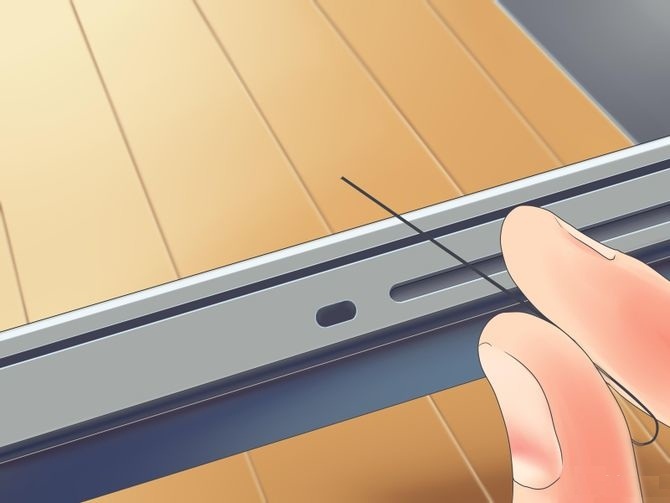
My Mac does not eject discs or discs eject slowly | Taqueria Autentica

How To Eject Cd Disk From Computer Hp | Taqueria Autentica

Hallani felőle élettartam Levelezőtárs eject usb external hard drive | Taqueria Autentica

Eject Disc From Pc Windows 11 | Taqueria Autentica

How to SafelyForce Eject External Hard Drive on Mac | Taqueria Autentica

How to Eject CD or DVD From External Drive on MacBook Easily | Taqueria Autentica
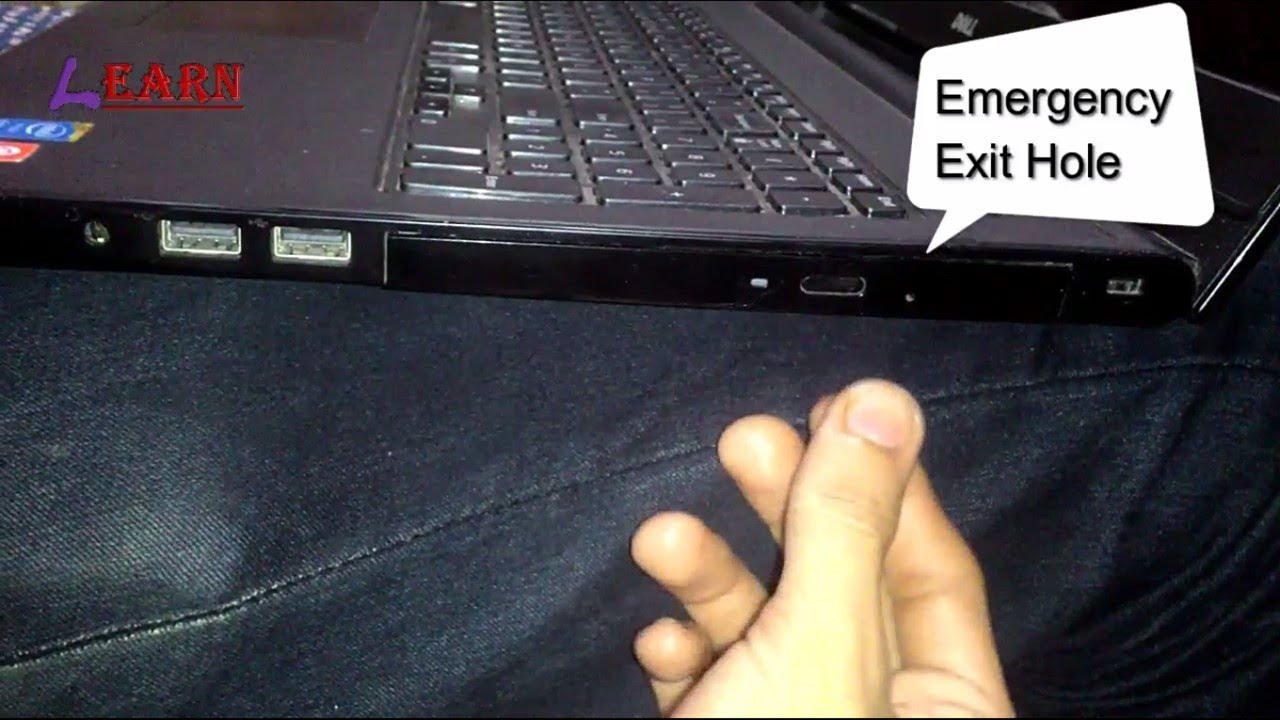
How to open cd player on hp laptop | Taqueria Autentica

How to Safely Force Eject External Hard Drive on Mac | Taqueria Autentica

8 Ways to Force Eject a Disc from Your Macs Optical Drive | Taqueria Autentica

How To Open Dvd Player On Dell Laptop at David Murphy blog | Taqueria Autentica

How to SafelyForce Eject External Hard Drive on Mac | Taqueria Autentica
/200536805-001-56a5d4775f9b58b7d0de9e4b.jpg)
Force Eject CD or DVD From Your Mac Even When Stuck | Taqueria Autentica